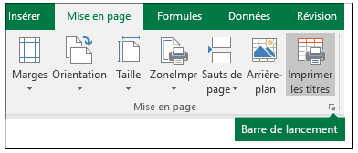Le ruban
C’est la partie supérieur de la fenêtre Excel et il se compose des onglets : Accueil, Insertion, Mise en page, Formules, Données, Révision, Affichage.

Chaque onglet est composé lui aussi de groupes, par exemple si vous cliquez sur Accueil, vous avez les groupes : Presse-papier, Police, alignement, Nombre, style, cellules, édition.
Chaque groupe est composé lui aussi de boutons d’outils : copier, coller, gras, italique …
Le menu Fichier
Lorsque vous cliquez sur l’onglet Fichier, vous affichez ce qu’on appelle le BackStage qui contient un ensemble d’outils vous permettant de gérer globalement le fichier Excel :
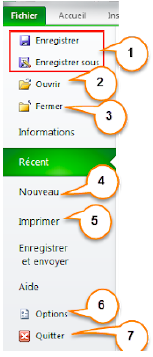
- Les boutons Enregistrer et Enregistrer sous pour sauvegarder votre fichier Excel.
- Le bouton ouvrir pour ouvrir un fichier qui peut se trouver sois dans votre ordinateur ou sois dans un support comme une clé usb, un disque dur externe ou un cd ou dvd.
- Le bouton Fermer : pour quitter le fichier ouvert.
- Le bouton Nouveau pour lancer un nouveau fichier Excel vide.
- Le bouton Imprimer pour imprimer le fichier ouvert ou une partie de ce fichier.
- Le bouton Options pour définir quelques réglages du programme Excel.
- Le bouton Quitter pour sortir d’Excel.
La barre de titre
C’est la barre la plus haute de la fenêtre Excel ; elle affiche le nom du fichier Excel et le nom du programme exécutant.

Par défaut, vous voyez le nom Claseur1 – Microsoft Excel
La barre d’outils d’accès rapide
Elle se trouve dans le côté gauche en haut de la fenêtre Excel, et elle contient quelques boutons qui permettent d’exécuter quelques tâches les plus demandées, par exemple : Enregistrer, Annuler, Rétablir…
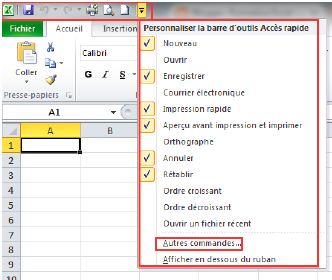
Vous pouvez personnaliser cette barre en y ajoutant d’autres boutons, comme vous pouvez retirer ceux affichés dans cette barre.
Cliquez pour cela sur la flèche qui se trouve en extrémité droite de la barre puis cochez ou décochez les boutons désirés. Vous pouvez cliquer sur Autres commandes pour ajouter d’autres commandes aussi.
Les feuilles et les cellules
Lorsque vous démarrez Excel, trois feuilles se sont lancées avec le classeur Excel : Feuil1, Feuil2 , Feuil3.
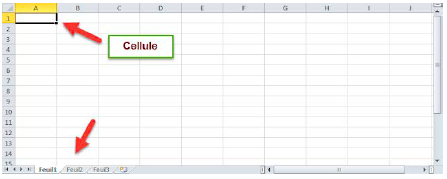
Une feuille Excel est un tableau prêt à être exploité. Ce tableau est composé de colonnes (16 384 colonnes) qui sont nommées da A à XFD et de lignes (1 048 576 lignes). L’intersection d’une ligne et d’une colonne forme une cellule.
Le nombre de cellules dans une feuille Excel est 2 147 483 648 cellules, et chaque cellule porte un nom comme A1, B6, F45 …
Pour entrer du texte dans la feuille Excel, cliquez sur une cellule et commencez à saisir votre texte, puis valider par entrée.
Ce texte saisi vous pouvez le formater : agrandir, colorier, souligner …
Pour se déplacer d’une feuille à une autre, il suffit de cliquer sur son onglet qui porte son nom.
Si vous voulez changer le nombre de feuilles lors du démarrage procédez comme suit :
- Cliquez sur Fichier puis sur Options.
- Dans la fenêtre qui s’affiche, choisissez le nombre de feuilles dans la zone inclure ces feuilles puis cliquez sur OK et redémarrez Excel.
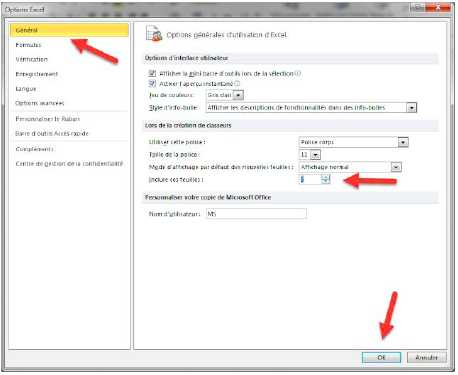
La barre de formule
La barre de formule affiche ce que vous écrivez dans une cellule ou bien le contenu de cette cellule quand elle est sélectionnée.
A partir de cette barre vous pouvez insérer des formules ou des fonctions Excel pour faire des calculs.
Pour afficher les fonctions Excel Cliquez sur le bouton fx.
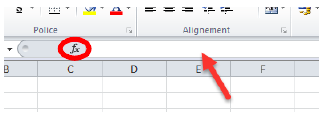
Les boutons de zoom
Vous voyez ces boutons – et + en bas à droite, oui c’est pour agrandir l’affichage de l’interface Excel ou le réduire …

La barre d’état
La barre d’état Excel affiche des informations différentes du contenu de la feuille en cours : par exemple le nombre de cellules vides ou non vides; la somme d’une sélection des cellules …
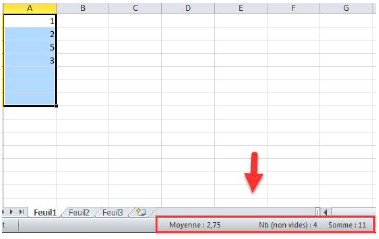
Le lanceur de boîte de dialogue
Utilisez la boîte de dialogue Mise en page pour définir les options de disposition et d’impression d’une page.
Cliquez sur l’onglet Mise en page, puis dans le groupe Mise en page, cliquez sur le lanceur de boîte de dialogue.